Электронная почта с асинхронной коммуникацией, несмотря на все предсказания гибели Slack и Discord, является доминирующим средством коммуникации в бизнес-секторе во всем мире. Помимо Inbox Zero от Merlin Mann, существует множество других стратегий для борьбы с ежедневным потоком электронной почты, включая так называемую задержку электронной почты, то есть отложенную доставку электронной почты.
Если вы хотите немного освободить время в повседневной жизни, рекомендуется автоматическая задержка электронных писем. Вы автоматически откладываете ответы в будущее и в то же время можете сознательно снизить личную скорость ответа. Эта функция также гарантирует, что случайно отправленные сообщения электронной почты клиентам или начальнику могут быть восстановлены в течение определенного периода времени.
Для этого проекта я представлю три варианта того, как вы можете реализовать то, что хотите. В первом варианте мы создаем правило Outlook (в случае сервера Exchange) (для всех используемых учетных записей электронной почты):
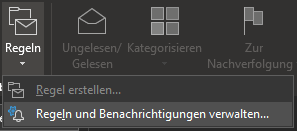


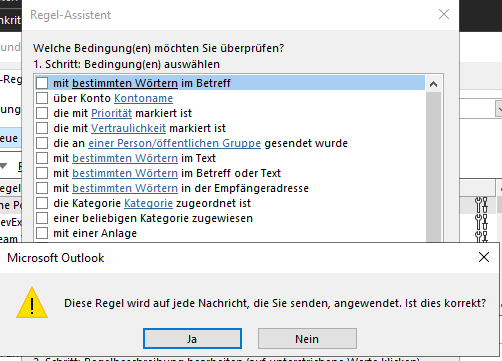
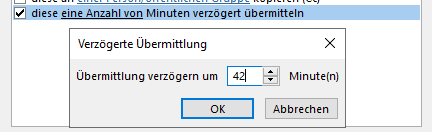
Эта процедура задерживает все исходящие сообщения. К сожалению, для времени возможен только диапазон значений от 1 до 120 минут, так что электронные письма не могут быть задержаны более чем на 2 часа.
Если вы хотите продлить время, а также получить больше контроля, вы можете использовать расширяемость Outlook с помощью отдельного сценария VBA . Для этого откройте редактор макросов (ALT + F11), перейдите в модуль «ThisOutlookSession» и вставьте один из следующих скриптов (изменения также активны без явного сохранения и без перезапуска Outlook):
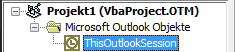
В этом примере все электронные письма автоматически доставляются в 18:00.:
2d72e6634514ecc92cf5f51fb5948278
Например, если вы хотите отложить время отправки каждого электронного письма на 8 часов, следующий сценарий сделает это.:
2d72e6634514ecc92cf5f51fb5948278
И если вы хотите отправлять каждое электронное письмо в христианское время утром на следующий рабочий день, вы можете использовать следующие:
2d72e6634514ecc92cf5f51fb5948278
Если вы хотите, чтобы вас спросили о задержке перед отправкой, вы также можете отобразить диалоговое окно перед отправкой, в котором вас спросят, хотите ли вы отложить или нет. Также полезно: нажатие на «Отмена» останавливает отправку электронного письма в последний момент.
2d72e6634514ecc92cf5f51fb5948278
Электронные письма, которые уже были отложены, автоматически попадают в папку «Исходящие» соответствующей учетной записи электронной почты, с которой они были отправлены, до тех пор, пока не будут отправлены. Важно: они отправляются только при открытом Outlook. Если вы хотите получить это в исключительных случаях, вы переместите письмо обратно в черновики, снимите флажок «Отложить доставку до» в свойствах электронной почты через Параметры> Отложить доставку и отправьте его снова.
Чтобы все вышеупомянутые сценарии VBA работали, код в "ThisOutlookSession" превращен в отдельный модуль VBA с цифровой подписью . Чтобы на данный момент протестировать функции, вы можете разрешить все макросы (желательно только на короткое время) в разделе «Настройки»> «Центр управления безопасностью»> «Настройки для центра управления безопасностью» ...> «Настройки макросов».:
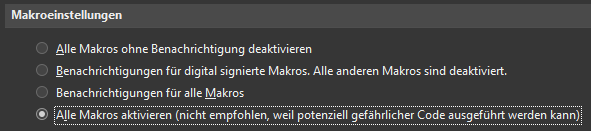
Если вы хотите совместить преимущества первого варианта (отправка на стороне сервера) и второго варианта (выбор свободного времени), рекомендуется использовать Boomerang для Outlook с функцией «Отправить позже». Эта услуга предлагает бесплатную отсрочку 10 электронных писем в месяц и работает надежно.